Autora:
Judy Howell
Data De La Creació:
25 Juliol 2021
Data D’Actualització:
1 Juliol 2024
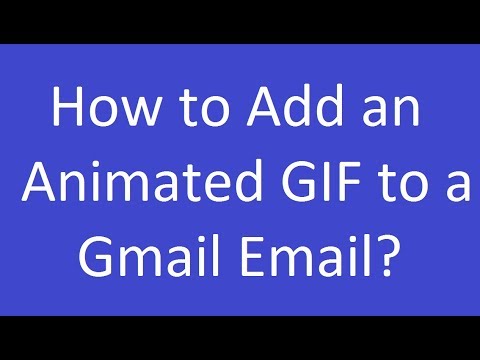
Content
Si hi ha molts GIF animats divertits enviats d'anada i tornada a l'oficina o al vostre cercle d'amics, és possible que vulgueu afegir un d'aquests GIF animats a un missatge de Gmail. Tot i això, si copieu el GIF al missatge, l’animació no funcionarà i, si l’afegiu com a fitxer adjunt, els destinataris hauran d’obrir el fitxer adjunt per veure-la. Com s'afegeix un GIF en moviment directament a un correu electrònic de Gmail?
Per trepitjar
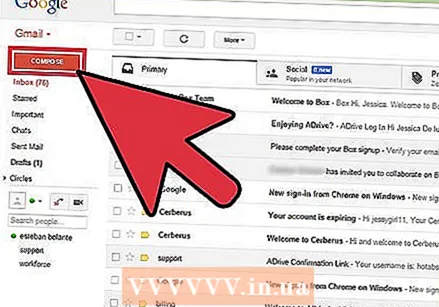 Escriviu el vostre correu electrònic. Saps com funciona això; inicieu sessió al vostre compte de Gmail, feu clic a Redacta o Respon i escriviu el vostre correu electrònic com vulgueu. També podeu fer-ho després d’inserir el vostre GIF, l’elecció és vostra!
Escriviu el vostre correu electrònic. Saps com funciona això; inicieu sessió al vostre compte de Gmail, feu clic a Redacta o Respon i escriviu el vostre correu electrònic com vulgueu. També podeu fer-ho després d’inserir el vostre GIF, l’elecció és vostra!  Cerqueu el vostre GIF. Els GIF en moviment s’han convertit en una part habitual de la comunicació a través d’Internet. Milions de persones dediquen temps i esforç a crear GIF animats divertits i entretinguts. Si encara no sabeu quin GIF voleu, en trobareu un al web. Proveu de fer una cerca com divertit gif o bé gif de festa o bé verí de gat, segur que trobareu el GIF que us transmet el missatge adequat.
Cerqueu el vostre GIF. Els GIF en moviment s’han convertit en una part habitual de la comunicació a través d’Internet. Milions de persones dediquen temps i esforç a crear GIF animats divertits i entretinguts. Si encara no sabeu quin GIF voleu, en trobareu un al web. Proveu de fer una cerca com divertit gif o bé gif de festa o bé verí de gat, segur que trobareu el GIF que us transmet el missatge adequat. 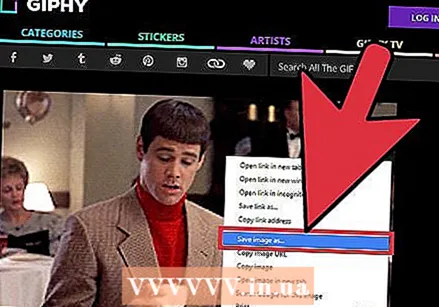 Deseu el GIF a l'ordinador o cerqueu l'URL exacte. Per afegir el GIF en moviment al vostre correu electrònic, haureu de desar-lo. No n’hi ha prou de copiar i enganxar, només obtindreu una imatge fixa al missatge, cosa que és molt menys divertida.
Deseu el GIF a l'ordinador o cerqueu l'URL exacte. Per afegir el GIF en moviment al vostre correu electrònic, haureu de desar-lo. No n’hi ha prou de copiar i enganxar, només obtindreu una imatge fixa al missatge, cosa que és molt menys divertida. - Podeu inserir la imatge amb l'URL del GIF, però això només és possible si teniu l'URL exacte de la imatge. Per tant, l'enllaç a la pàgina web que conté el GIF no funcionarà. Podeu trobar l’URL exacte fent clic al Gif amb el botó dret del ratolí i després Copia l'URL de la imatge seleccionar. Si ho trobeu difícil, és millor desar el fitxer al vostre escriptori.
- Per desar el fitxer a l'ordinador, feu clic amb el botó dret a la imatge i seleccioneu Desa la imatge com a. Deseu la imatge en una ubicació a la qual pugueu accedir fàcilment, com ara a l'escriptori. Un cop l’heu enviat, podeu suprimir el fitxer.
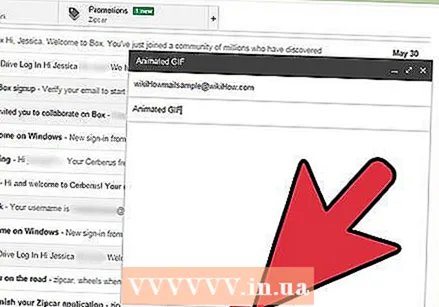 Feu clic a la icona de Insereix una foto a Gmail. Aquesta sembla una muntanya amb un sol a sobre i es troba a la part inferior del correu electrònic que esteu redactant. Després de fer clic, s'obrirà una pantalla més petita per seleccionar la vostra imatge.
Feu clic a la icona de Insereix una foto a Gmail. Aquesta sembla una muntanya amb un sol a sobre i es troba a la part inferior del correu electrònic que esteu redactant. Després de fer clic, s'obrirà una pantalla més petita per seleccionar la vostra imatge. 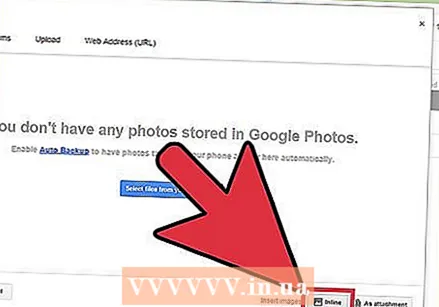 Assegureu-vos que Inseriu imatges opció a la part inferior dreta En linia estat. Si no, el GIF s'afegirà com a fitxer adjunt i els destinataris hauran d'obrir-lo per veure'l.
Assegureu-vos que Inseriu imatges opció a la part inferior dreta En linia estat. Si no, el GIF s'afegirà com a fitxer adjunt i els destinataris hauran d'obrir-lo per veure'l. 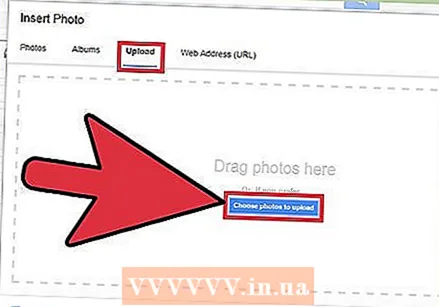 Seleccioneu el vostre GIF. Hi ha dues opcions que funcionen per inserir GIF: podeu triar pujar si heu desat el GIF a l'ordinador o abans URL de l'adreça websi teniu l’URL exacte de la imatge.
Seleccioneu el vostre GIF. Hi ha dues opcions que funcionen per inserir GIF: podeu triar pujar si heu desat el GIF a l'ordinador o abans URL de l'adreça websi teniu l’URL exacte de la imatge. - Si decidiu penjar-lo, podeu arrossegar el GIF desitjat a la finestra de càrrega o fer clic a Tria les fotos per penjar-les.Seleccioneu el vostre GIF i feu clic a Obre. El fitxer s’ha d’adjuntar automàticament al vostre correu electrònic. Si no, feu clic a Insereix per confirmar la càrrega.
- Si decidiu utilitzar una adreça web, enganxeu l'URL exacte de la imatge al bloc de text. Si l'URL és correcte, apareixerà una previsualització de la imatge. A continuació, feu clic a Insereix a la finestra per inserir-lo al correu electrònic.
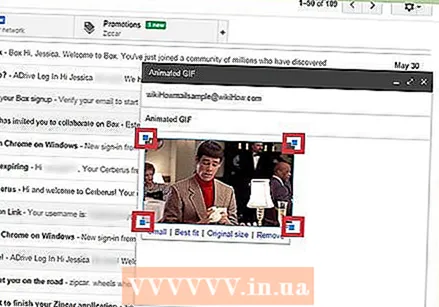 Si cal, ajusteu la mida i la ubicació del GIF. Feu clic a la imatge, estarà envoltada d'un marc blau. A continuació, podeu tirar de les cantonades per canviar la mida de la imatge i fer clic i arrossegar la imatge per moure-la. També podeu triar entre les opcions de Gmail suggerides, per exemple petit, millor ajust i mida original. També podeu suprimir la imatge si ho necessiteu mitjançant l’enllaç que apareix a sota del GIF.
Si cal, ajusteu la mida i la ubicació del GIF. Feu clic a la imatge, estarà envoltada d'un marc blau. A continuació, podeu tirar de les cantonades per canviar la mida de la imatge i fer clic i arrossegar la imatge per moure-la. També podeu triar entre les opcions de Gmail suggerides, per exemple petit, millor ajust i mida original. També podeu suprimir la imatge si ho necessiteu mitjançant l’enllaç que apareix a sota del GIF. - Si voleu moure el Gif, podeu arrossegar-lo a una altra part del correu electrònic o moure el text si ho trobeu més fàcil.
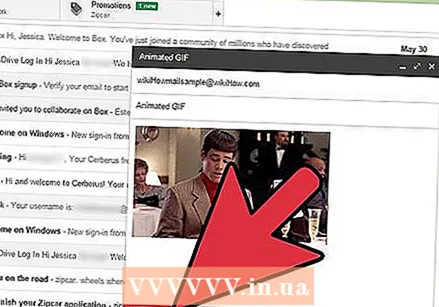 Envia el teu correu electrònic! Un cop hàgiu escrit el missatge, afegit els destinataris i inserit el GIF animat, feu clic a Envia per enviar el correu electrònic. Els vostres amics i col·legues aviat hauran de riure del vostre missatge.
Envia el teu correu electrònic! Un cop hàgiu escrit el missatge, afegit els destinataris i inserit el GIF animat, feu clic a Envia per enviar el correu electrònic. Els vostres amics i col·legues aviat hauran de riure del vostre missatge.



